Проблема с аудиодрайвером после обновления Windows 10 KB4343909
Riepilogo: В этой статье содержится информация о том, как устранить проблемы с аудиодрайверами после установки драйвера обновления Windows 10 KB4343909.
Sintomi
После обновления Windows 10 звук системы может перестать работать, и в Диспетчере устройств появится сообщение об ошибке аудиоустройства (Рис. 1).
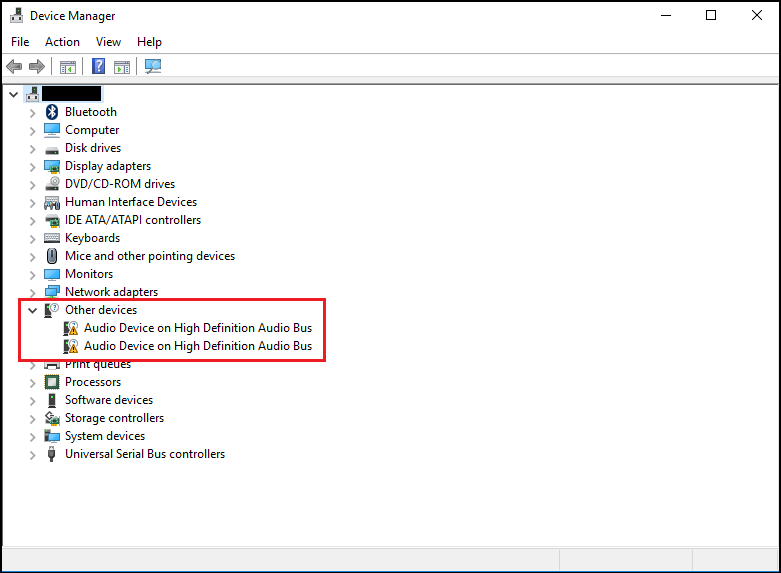
Рис. 1. - Пример ошибки в Диспетчере устройств.
В сообщении об ошибке может содержаться код 31 или 38 и текст «Не удалось установить драйверы устройств».
Causa
Информация о причине отсутствует.
Risoluzione
Device Manager
Для устранения этой проблемы выполните следующие действия.
- Откройте Диспетчер устройств. Одновременно нажмите клавишу с логотипом Windows и R. Откроется окно запуска (Рис. 2).
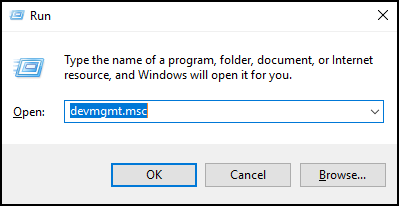
Рис. 2. - Введите
devmgmt.mscи нажмите кнопку OK или enter. - Откроется диспетчер устройств (рис. 3).
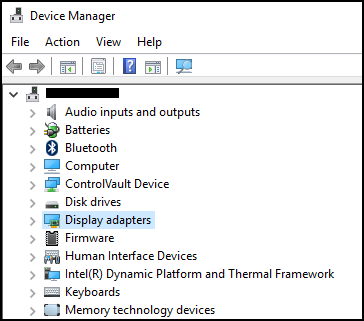
Рис. 3. - Пример окна Диспетчера устройств Windows 10. - Откройте Диспетчер устройств, нажмите на проблемный драйвер правой кнопкой мыши и выберите «Обновить драйвер».
- Нажмите «Выполнить поиск драйверов на этом компьютере».
- Выберите «Обзор...» и выберите папку, расположенную здесь: C:\Windows\WinSxS
- Убедитесь, что установлен флажок «Включить подпапки», затем нажмите кнопку «Далее».
- Система Windows должна успешно установить драйверы.
- Перезагрузите систему.
- Теперь вы можете успешно переустановить аудиодрайвер Dell из: Dell.com/Support/Drivers.
Informazioni aggiuntive
Рекомендованные статьи
Ниже приведены некоторые рекомендованные статьи по этой теме, которые могут вас заинтересовать.